WAMP server - I.díl: Instalace a uvedení WAMP serveru do provozu
Sponzorované odkazy
Články v sérii
- WAMP server - I.díl: Instalace a uvedení WAMP serveru do provozu
- WAMP server - II.díl: Vytvoření interního webu CMS Drupal

Než internetová stránka opustí své vývojářské středisko, projde mnoha fázemi postupného navrhování a testování. Tyto činnosti však nejsou většinou veřejně přístupné a viditelné očima běžných návštěvníků. Vývojáři totiž používají software umožňující simulovat existenci webového serveru.
WAMP se představuje
Jedním z takovýchto “simulátorů” je i WAMP server. Jeho 4–písmenkový název není žádnou náhodou, jedná se totiž o první písmena programových počinů, kteří vytváří tento balíček. “W” jako Windows, “A” jako Apache, “M” jako MySQL, a “P” jako PHP.
Windows je nejpoužívanějším operačním systémem, takže jeho představování snad ani není třeba. Je to nutný základ.
Apache je celosvětově nejpoužívanějším webovým serverem, který má výhody především otevřeností svého kódu, multiplatformním využitím (běží jak pod Windows, tak například i pod Linuxem) a cenou. Je totiž poskytován a distribuován zdarma k plnému užití.
 logo Apache
logo ApacheMySQL je dalším multiplatformním počinem poskytovaným také zdarma, tentokrát se však jedná o databázový systém, který je nutností každého dynamického webu s proměnným obsahem.
PHP jako programovací jazyk umožňující vytváření webů, webových aplikací a práci s databází zakončuje tento nevelký seznam aplikací pro server.
 logo PHP
logo PHPInstalace a prvotní nastavení
Samotný instalační balík čítá zhruba 25MB a obsahuje instalace nejen tří výše uvedených serverových počinů, kromě OS Windows samozřejmě, ale také další správcovské “podaplikace”. Jednou z nich je například phpMyAdmin, který je GUI web-based tvůrcem a správcem databází.
Instalace probíhá jednoduše, postup je téměř analogický instalacím jiných Windows-based programů. Nemusíme tedy v nastavení ani nic měnit a jednoduše ho "odklikat” dále.
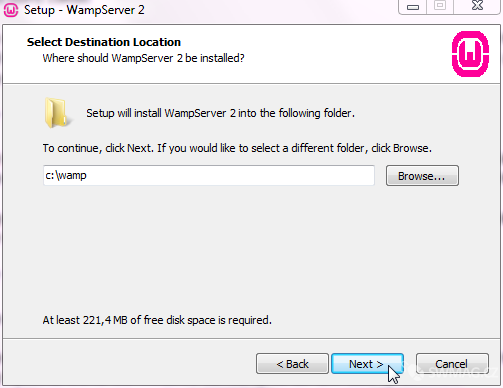 instalace WAMP serveru
instalace WAMP serveruHned po instalaci a pokusu o spuštění však může nastat problém, že se WAMP nespustí (ikona v pravé dolní nabídce se nezmění na zelenou). Tato “chyba” je způsobena kolizí dvou nebo více aplikací využívajících stejný port, totiž port 80. Na tomto portu běží například TeamViewer, takže pokud ho máme spuštěný s společně s WAMPem, náležitě jsme o tom informování.
Řešení mnohdy bývá jednoduché, prostě takovýto “rušič” ukončit. Pokud však ani toto problém nevyřeší a WAMP server nefunguje korektně, případně nejde spustit, může být chyba na straně routeru, a pak je nutné zavolat odbornou pomoc, která buď port uvolní nebo přenastaví okolní software na jiné porty.
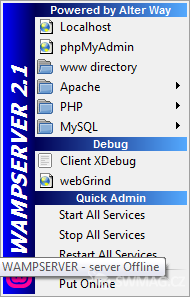 nastavení WAMP serveru
nastavení WAMP serveruPokud se nám však podaří WAMP korektně spustit, zelená ikona v dolní liště Windows, a funguje příkaz http://localhost/ , máme už takřka vyhráno. O běžících službách a jejich případném nastavení se může klient informovat klepnutím levého tlačítka myši na ikonu WAMP serveru, viz obrázek nahoře.
Instalaci máme za sebou, podíváme se na konkrétní počin
Pokud jsme se pročetli až sem, je zcela možné, že máme virtuální server na svém PC už nainstalovaný. Máme tedy zřejmě nejtěžší část už za sebou a pomalu se tak můžeme těšit na pokračování, ve kterém si zkusíme nainstalovat a zprovoznit vlastní interní web běžící na CMS Drupal.
Článek WAMP server - I.díl: Instalace a uvedení WAMP serveru do provozu byl publikován 16. října 2011 v 00.00 v rubrice Programy. Autorem článku je Vojtěch Král. Pro diskusi slouží komentáře (3).
Podobné články
- WAMP server - II.díl: Vytvoření interního webu CMS Drupal 19.10.2011 00.00
- eDownload.cz — zajímavý download server 27.09.2008 06.00
- Cestovatele.com - komunitní server o cestování 19.09.2008 07.45
- Virtuální server – cloudová služba bez kompromisů 28.06.2021 00.00
- Youtube – Nejkvalitnější video server na světě 17.11.2010 00.00
Top 10
- Překladače vět - výběr nejlepších freeware překladačů
- Nejlepší online překladače vět a textů na internetu
- Kontrola pravopisu - Jak účinně opravovat texty?
- Karaoke - Texty písní ke stažení zdarma
- Prožijte léto s pánskými botami z Robelshoes
- Internetová stránka Navratdoreality.cz
- Těžba kryptoměn je šikovný způsob, jak si vydělat zajímavé peníze
- MP3s.Nadruhou.net
- Držte krok s dobou: Jaké (ne)výhody přináší digitalizace dokumentů?
- Vybavte se na zimu s obuví Robel
Tagy
navradoreality překladač, translator převod Komunismus idos spolužáci, komunikace karaoke Google music pravopis
Doporučujeme
Máte tiskárnu? Ať již jste firma či spotřebitel, vyzkoušejte naše tonery ve slevě. Tonery a náplně do tiskáren HP máme za bezkonkurenční ceny.
